La commande chown sous Linux vous permet de changer la propriété des fichiers et des répertoires. Vous pouvez à juste titre deviner que "chown" est l'abréviation de "changer de propriétaire".
Si vous n'êtes pas au courant de ces termes, je vous recommande fortement de lire mon article explicatif sur les autorisations de fichiers et la propriété sous Linux.
Voici une image pour le rappeler rapidement :
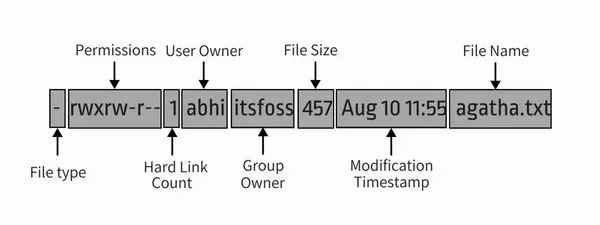
Avec la commande chown, vous pouvez modifier la propriété d'un utilisateur et d'un groupe d'un fichier ou d'un répertoire.
Exemples de commande chown sous Linux
Voici à quoi ressemble la syntaxe de la commande chown :
chown [options] user_spec filesGardez à l'esprit que chown est une commande administrative et que vous devez donc être root ou avoir les droits sudo pour apporter des modifications avec la commande chown. J'espère que vous savez comment ajouter un utilisateur sudo.
Sinon, vous verrez une erreur comme celle-ci :
chown: changing ownership of 'agatha.txt': Operation not permittedVoyons maintenant comment utiliser la commande chown avec des exemples.
Voici l'exemple que je vais utiliser :
-rw-r--r-- 1 abhishek abhishek 456 Jan 24 09:30 agatha.txt
drwxr-xr-x 2 abhishek abhishek 4096 Jan 24 09:31 mydir
drwxr-xr-x 3 abhishek abhishek 4096 Jan 24 09:30 new
-rw-r--r-- 1 abhishek abhishek 356 Jan 24 09:30 sherlock.txt1. Modifier ou définir la propriété de l'utilisateur d'un fichier
Pour changer la propriété d'un fichier, utilisez la commande de cette manière :
sudo chown user_name file_nameVous pouvez également utiliser l'UID (ID utilisateur) au lieu du nom d'utilisateur. Voici un exemple des modifications apportées :
[email protected]:~/tutorial$ sudo chown prakash agatha.txt
[email protected]:~/tutorial$ ls -l agatha.txt
-rw-r--r-- 1 prakash abhishek 456 Jan 24 09:30 agatha.txtComme vous pouvez le voir, le propriétaire du fichier est passé de « prakash » à « abhishek », mais le groupe reste « abhishek ». Laissez-moi vous montrer comment modifier à la fois la propriété de l'utilisateur et la propriété du groupe.
2. Modifier la propriété de l'utilisateur et du groupe
Pour modifier la propriété de l'utilisateur et du groupe d'un fichier, vous pouvez spécifier le groupe avec le nom d'utilisateur séparé par une colonne comme ceci :
sudo chown user_name:group_name file_nameBien sûr, vous pouvez utiliser UID et GID au lieu du nom d'utilisateur et du nom de groupe respectivement.
[email protected]:~/tutorial$ sudo chown prakash:adm sherlock.txt
[email protected]:~/tutorial$ ls -l sherlock.txt
-rw-r--r-- 1 prakash adm 356 Jan 24 09:30 sherlock.txtComme vous pouvez le voir dans l'exemple ci-dessus, j'ai changé l'utilisateur du fichier sherlock.txt en "prakash" et le groupe en "adm".
3. Changer le groupe en groupe par défaut d'un utilisateur
Chaque utilisateur a un groupe par défaut ou principal. Si l'utilisateur crée un nouveau fichier ou répertoire, ce groupe principal devient automatiquement le groupe propriétaire du fichier. Vous pouvez lister le groupe par défaut d'un utilisateur avec la commande id.
Maintenant, si vous souhaitez modifier la propriété du groupe d'un fichier en groupe par défaut d'un utilisateur, vous devez simplement laisser le nom du groupe après deux-points.
sudo chown user_name: file_nameComme vous pouvez le voir dans l'exemple ci-dessous, le propriétaire de l'utilisateur du fichier sherlock.text 'prakash ‘ et propriétaire du groupe ‘adm ‘. J'ai changé le propriétaire en "abhishek", mais je n'ai pas fourni le nom du groupe. Et pourtant, cela a changé le groupe de « adm » en groupe par défaut « abhishek ».
[email protected]:~/tutorial$ ls -l sherlock.txt
-rw-r--r-- 1 prakash adm 356 Jan 24 09:30 sherlock.txt
[email protected]:~/tutorial$ sudo chown abhishek: sherlock.txt
[email protected]:~/tutorial$ id abhishek
uid=1000(abhishek) gid=1000(abhishek) groups=1000(abhishek),4(adm),24(cdrom),27(sudo),30(dip),46(plugdev),116(lpadmin),126(sambashare),999(docker)
[email protected]:~/tutorial$ ls -l sherlock.txt
-rw-r--r-- 1 abhishek abhishek 356 Jan 24 09:30 sherlock.txt4. Modifier le groupe uniquement
Si vous souhaitez simplement changer de groupe sans être dérangé par l'utilisateur propriétaire, vous pouvez utiliser la commande chown comme ceci :
sudo chown :group_name file_nameDans l'exemple ci-dessous, j'ai défini la propriété du groupe sur sudo sans toucher à la propriété de l'utilisateur :
[email protected]:~/tutorial$ ls -l agatha.txt
-rw-r--r-- 1 prakash abhishek 456 Jan 24 09:30 agatha.txt
[email protected]:~/tutorial$ sudo chown :sudo agatha.txt
[email protected]:~/tutorial$ ls -l agatha.txt
-rw-r--r-- 1 prakash sudo 456 Jan 24 09:30 agatha.txt5. Modifier la propriété d'un utilisateur et d'un groupe d'un répertoire de manière récursive
Dans toutes les commandes ci-dessus, vous pouvez remplacer le fichier par le répertoire et cela fonctionnera de la même manière pour changer la propriété du répertoire.
Le seul problème ici est que, par défaut, la propriété du contenu à l'intérieur du répertoire n'est pas modifiée.
Pour changer la propriété du répertoire ainsi que tout le contenu à l'intérieur du répertoire, vous pouvez utiliser l'option récursive -R.
sudo chown -R user_name:group_name directory_name6. Définir la même propriété d'utilisateur et de groupe en tant que fichier de référence
Vous pouvez utiliser un fichier comme référence et modifier la propriété de l'utilisateur et du groupe d'un fichier en fonction du fichier de référence de cette manière :
sudo chown --reference=file1.txt file2.txtDans l'exemple ci-dessous, le fichier agatha.txt a été utilisé comme référence. Et comme vous pouvez le voir, la propriété de sherlock.txt a été modifiée sur la base d'agatha.txt.
[email protected]:~/tutorial$ ls -l agatha.txt sherlock.txt
-rw-r--r-- 1 prakash sudo 456 Jan 24 09:30 agatha.txt
-rw-r--r-- 1 abhishek abhishek 356 Jan 24 09:30 sherlock.txt
[email protected]:~/tutorial$ sudo chown --reference=agatha.txt sherlock.txt
[email protected]:~/tutorial$ ls -l agatha.txt sherlock.txt
-rw-r--r-- 1 prakash sudo 456 Jan 24 09:30 agatha.txt
-rw-r--r-- 1 prakash sudo 356 Jan 24 09:30 sherlock.txtJe pense que vous avez suffisamment d'exemples de la commande chown pour la comprendre. Vous pouvez toujours vous référer à la page de manuel chown pour plus de détails.
Si vous avez des questions ou des suggestions, faites-le moi savoir.